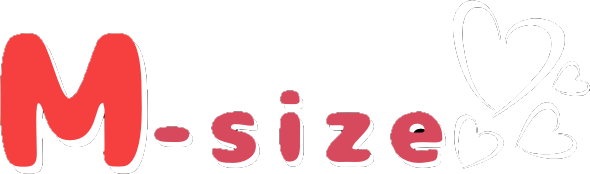私はFXトレードのためのチャートチェックを、トレーディングビューで行っています。
トレーディングビューでのチャートチェックのためには、少し設定のコツがいると思いますので、その設定方法について解説したいと思います。
 みさ
みさここで紹介するトレーディングビュー設定には、有料版が必要になるものがあります。
無理やり無料版でできないこともないのですが、株やバイナリーオプションなどでもトレーディングビューを使ったりする場合には不便なので、有料版にすることをお勧めします!
FXチャート監視のポイントは「レイアウト」
FXチャートの監視のポイントとしては「レイアウト」を使いこなすのがポイント!
私が設定しているレイアウトはMTF(マルチタイムフレーム)分析のために使っているレイアウト、各通貨ペアを一覧して監視するためのレイアウトと、2種類を使っています。
ほかにも、バイナリーオプションで使っているレイアウト、株取引で使っているレイアウト等があるけど、ここでは割愛します。
MTF用のレイアウト
私が使っている時間軸が、基本的には日足、4時間足、1時間足、15分足なので、その4つの時間足を並べて見られるように、画面を4分割して設定しています。
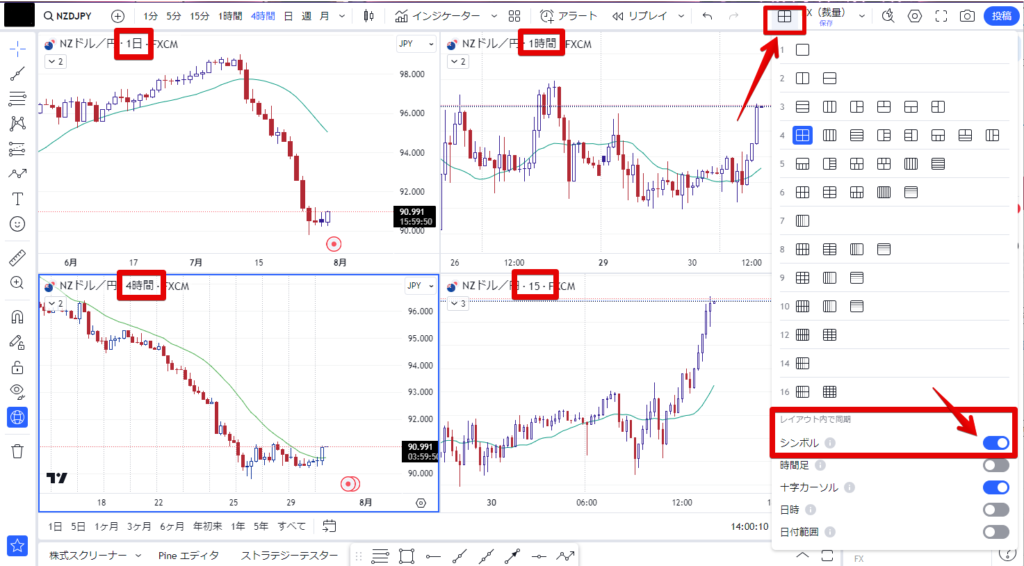
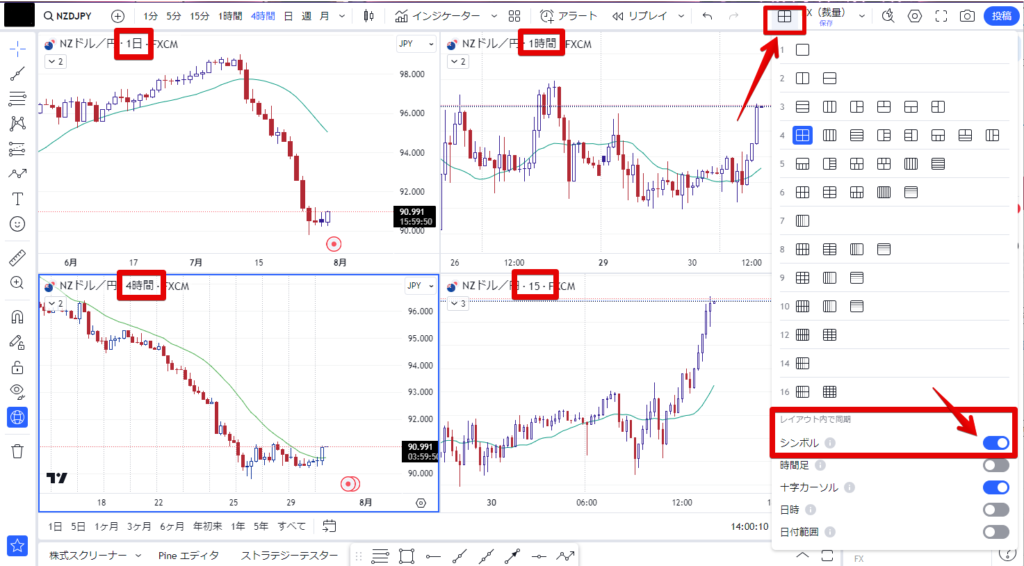
このように画面を4分割で並べた場合、通貨ペアを切り替えるときに4画面の時間足の組み合わせを変えずに、通貨ペアだけを変えたいと思いますよね。
その設定が、この画面分割の設定をできるアイコン(layout setup)をクリックし、「レイアウトで同期」の設定から「シンボル」をオンにします。
こうすることで、この時間足のセットのまま、シンボル(通貨ペア)を切り替えていくことができます。
画面を4分割するのは有料版でも上位の機能なのですが、下位の有料版でも画面分割を2つまで行うことができます。
Googleクロームなどを2ウィンドウ使うことで、無理やり4分割している画面のように見ることも不可能ではないですが、やりやすさを考えると上位の有料版を使った方が便利です。
ちなみにパソコンの場合、十字キーの上下でも、リストに設定している通貨ペアを変えていくことができます。
各通貨ペア監視用のレイアウト
監視する通貨ペアの数にもよりますが、私の場合はドル円・ポン円・ゴールドドル・ポンドドル・オジドル・オジ円と、6つの通貨ペアを監視したいと考えています。
各通貨ペアの動きを監視するときには、すべて1時間足の時間足で、各通貨ペアのチャートを並べて監視できるようにしています。
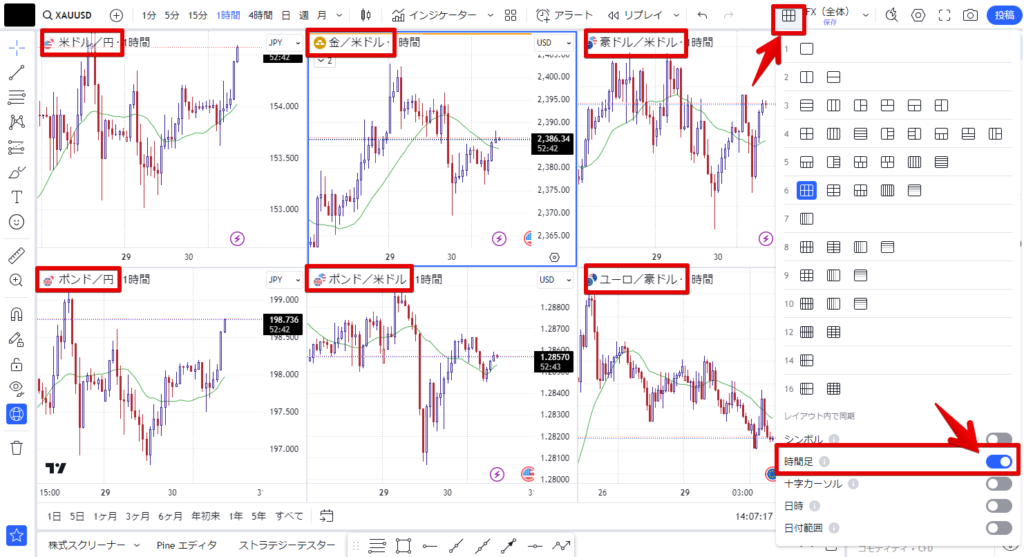
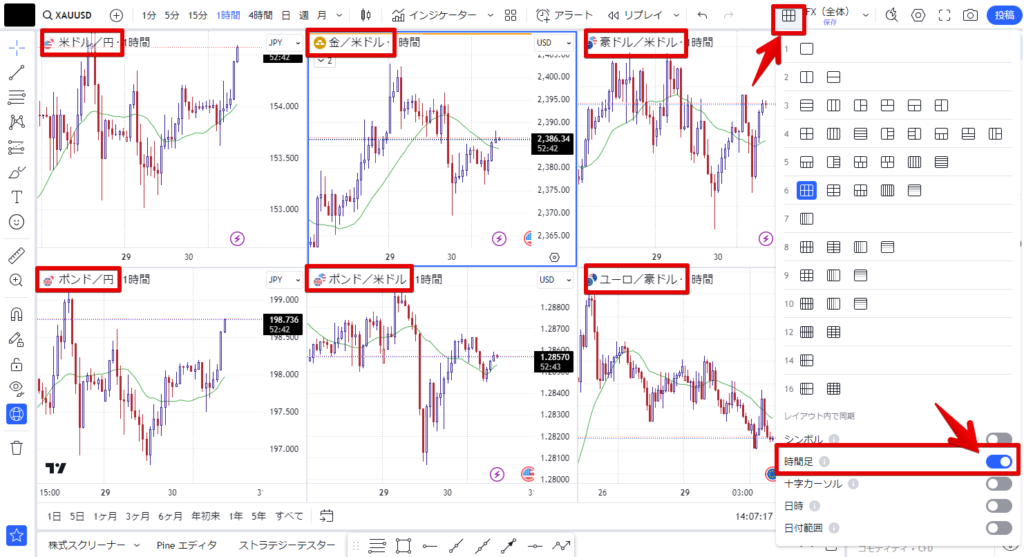
画像のように、各通貨ペアを並べて表示し、時間足は揃えています。
この場合には、各通貨ペアそれぞれ同じ時間足を表示したいと思いますので、画面右上のレイアウト設定から時間足を同期する設定をします。



ドル円は1時間足を監視したいけど、ポンド円は4時間足を監視したい、というように、チャートの状況次第で監視足を変える場合には、この設定は不要です!
レイアウトをまたいで描画を共有する
MTF分析をしてラインを引くものの、各通貨ペアを監視するときにそのラインが見えなくては意味がありません。
各通貨ペアを監視するレイアウトに切り替えてもラインが共有できるように、設定を調整しておきます。
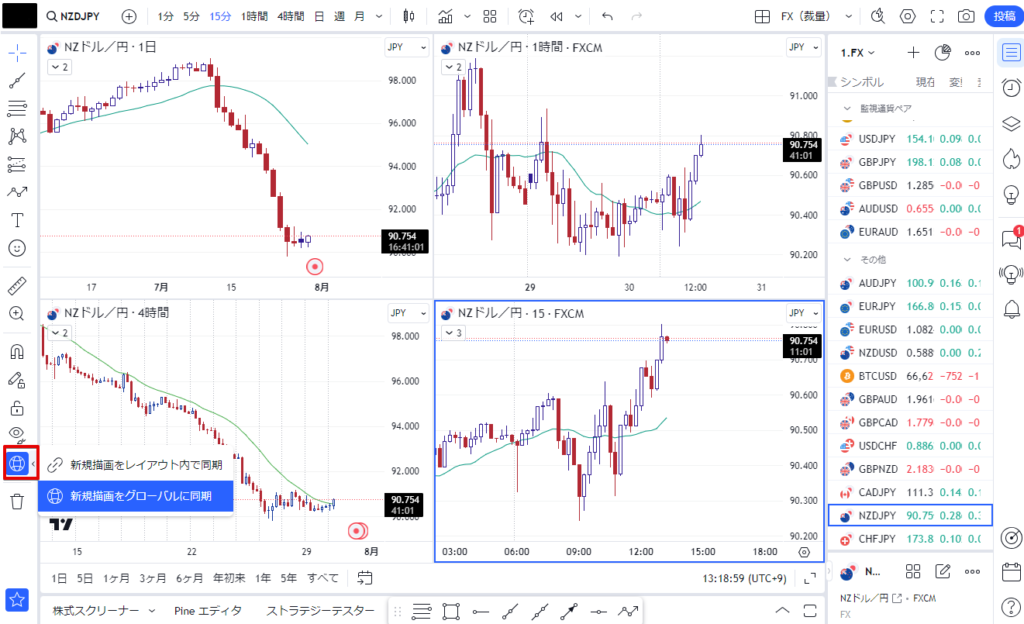
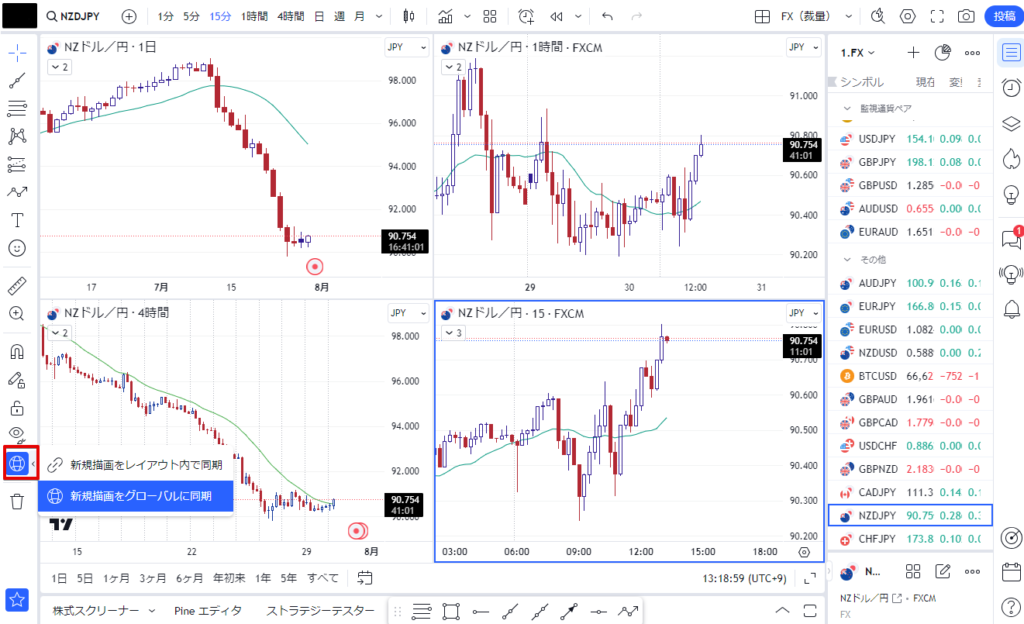
画像のように、左下の「新規描画をグローバルに同期」を選択しておくことで、レイアウトを切り替えてもラインを共有することができます。
まとめ
ここまでの設定をすることで、各時間足をMTF分析しながらラインを引いたりメモを残したりしながら、チャートのチェック自体は各通貨ペアをいっぺんに行うことができます。
ぜひ参考にしてみてください!